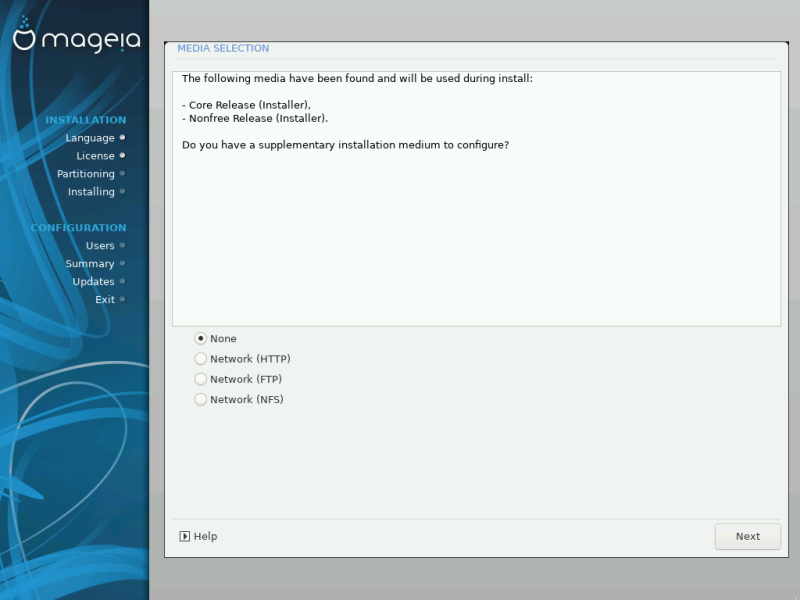
Овај екран вам приказује листу већ пронађених складишта софтвера. Можете додати друге изворе за пакете, попут оптичких дискова или удаљене изворе. Избор извора одређује који ће пакети бити доступни у наредним корацима.
За мрежне изворе, постоје два корака која треба следити:
Избором и активирањем мреже, уколико већ није активирана.
Избором мирора или одређивањем URL-а (први унос). Избором мирора приступате избору свих складишта којима управља Mageia, попут Nonfree, Tainted складишта и Надоградње. Са URL-ом, ви указујете на одређено складиште или на вашу сопствену NFS инсталацију.
Примедба
Уколико надограђујете 64-битну инсталацију која можда садржи неке 32-битне пакете, препоручује се да на овом екрану додате online мирор селектовањем једног од овде понуђених Мрежних протокола. 64-битна DVD ISO која садржи само 64-битне noarch пакете, неће моћи да ажурира 32-битне пакете. Међутим, након додавања online мирора, програм за инсталацију ће на њему пронаћи потребне 32-битне пакете.
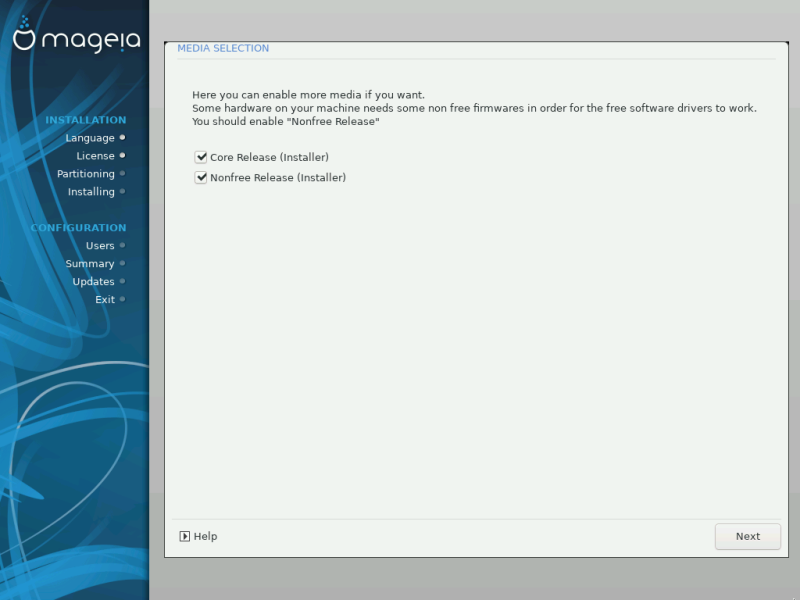
Овде имате листу доступних репозиторијума. У зависности од тога који медиј користите за инсталацију не морају сви репои бити доступни. Њихов избор условљава који ће пакети бити доступни у следећим корацима.
Основни репозиторијум не може бити искључен јер садржи основу дистрибуције.
Не-слободни репозиторијум укључује пакете који су бесплатни, тј. Mageia може да их редистрибуира, али они могу да садрже софтвер затвореног кода (отуда име - не-слободан). На пример, овај репозиторијум садржи власничке драјвере за nVidia и AMD графичке картице, firmware-ве за разне WiFi картице, итд.
Tainted репозиторијум садржи пакете који су објављени под условима слободне лиценце. Главни критеријум за смештање пакета у овај репозиторијум је да они могу прекршити патенте и власничка права у неким земљама, нпр. мултимедијални кодеци су потребни за репродукцију различитих аудио/видео фајлова; пакети потребни за репородукцију комерцијалних видео DVD-ова, итд.
Неке од промена које се овде направе ће отворити друге екране са одговарајућим опцијама.
Након изабраног(их) корака, видећете слајд шоу током инсталације захтеваних пакета. Слајд шоу се може искључити кликом на тастер Детаљи.
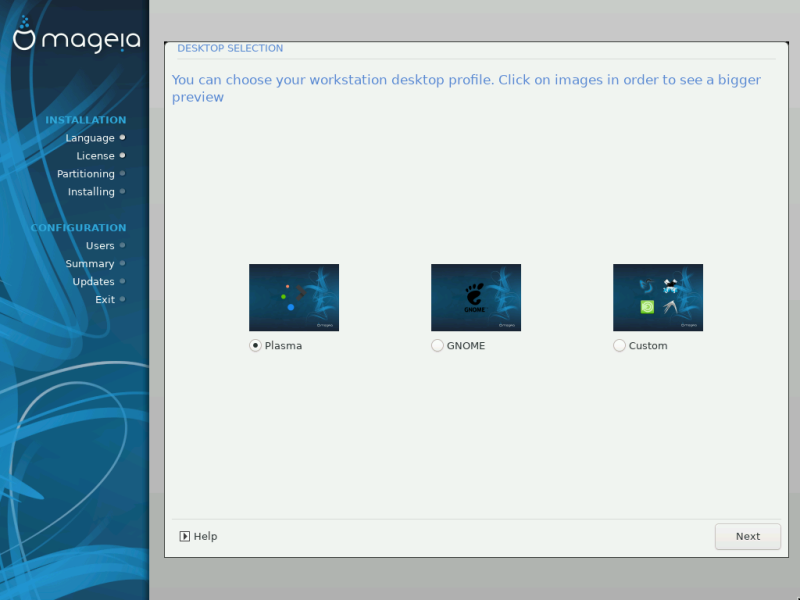
Изаберите да ли желите да користите KDE Plasma или GNOME десктоп окружење. Оба долазе са комплетним сетом корисних апликација и алата..
Изаберите Остало уколико не желите да корисите било који од понуђена два (или оба), или уколико желите да измените подразумевани избор софтвера за ова десктоп окружења. LXDE десктоп, на пример, је лакши од оба претходна, доносећи мање допадљив изглед и подразумевано мање инсталираних пакета.
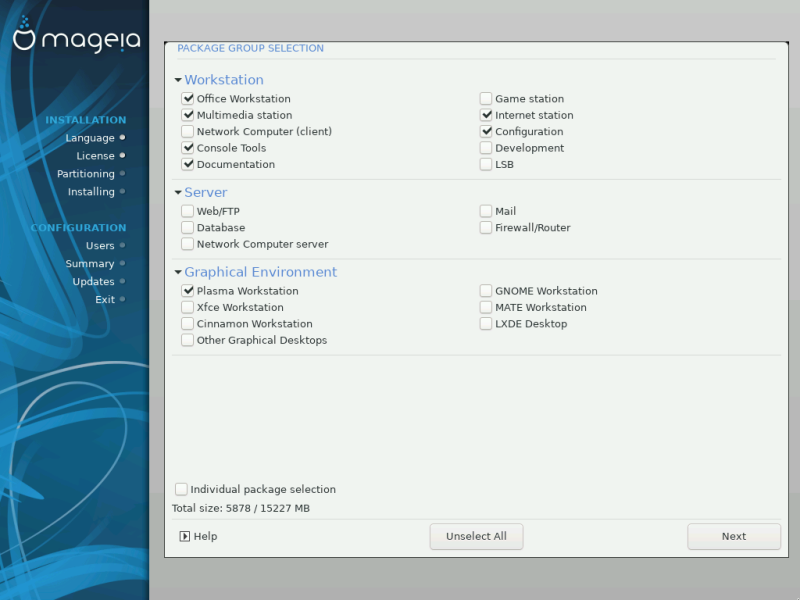
Пакети су уређени у заједничке групе, да би одабир онога што вам треба на систему био лакши. Групе су генерално самообјашњиве, међутим више информација о садржају сваке је доступно у кратким обавештењима која постају видљива преласком курсора преко њих.
Радна станица
Сервер
Графичко окружење
Индивидуални избор пакета: ову опцију можете да користите да би ручно додали или уклонили пакете
Погледај Minimal Install за инструкције о томе како да се уради минимална инсталација (без или са X & IceWM).
Минимална инсталација је намењена онима са посебним потребама при коришћењу Mageia, попут сервера и специјализованих радних станица. Вероватно ћете користити ову опцију са опцијом Индивидуални избор пакетаПогледајте Choose Packages Tree.
Изабрали сте Минималну инсталацију деселектовањем свега на Избор Група Пакета екрану, погледајте Choose Package Groups.
Уколико желите, можете додатно изабрати опцију Индивидуални избор пакета на истм екрану.
Уколико изаберете овај инсталациони метод, онда ће вам одговарајући екран (погледајте снимак екрана доле) понудити пар додатних пакета за инсталацију, попут документације и „X“-a.
Уколико је изабрана опција Са X-ом, тада ће бити укључен IceWM (незахтевно десктоп окружење).
Основна документација је обезбеђена у облику „man“ и „info“ страница. Оне садрже man странице из Пројекта Линукс Документације и ГНУ coreutils info страница.
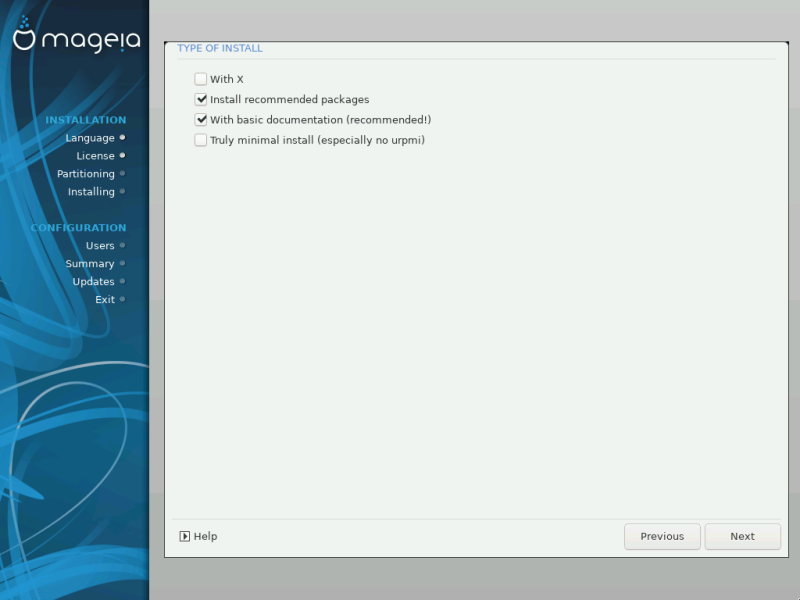
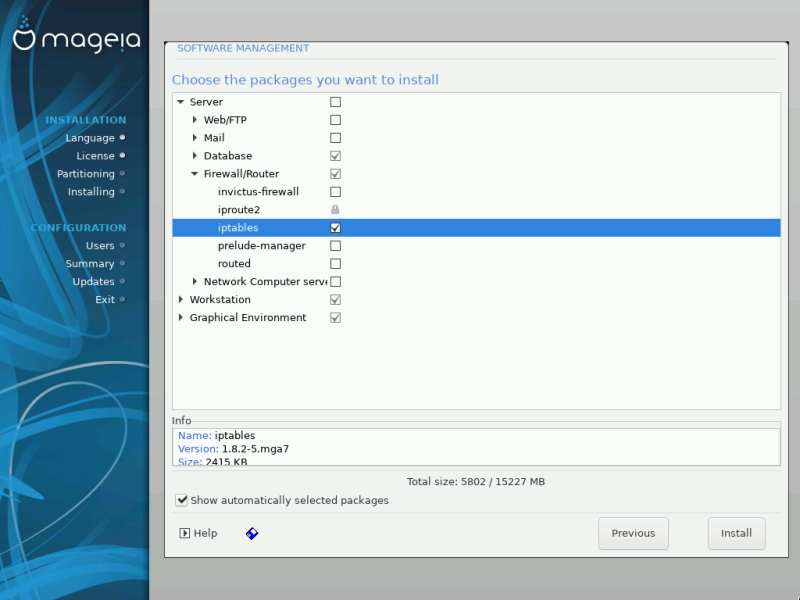
Овде можете додати или уклонити било који додатне пакете ради прилогађавања ваше инсталације.
Након што направите избор, можете кликнути на иконицу floppy на дну странице да би сачували свој избор пакета (чување ради и на USB-у, такође). Затим можете да користите овај фајл за инсталацију истих пакета на другом систему, кликом на исти тастер током инсталације и бирањем његовог учитавања.


